Win10怎么关闭Windows INk的广告建议?
[windows10] Win10怎么关闭Windows INk的广告建议?Win10怎么关闭Windows INk的广告建议?这篇文章主要介绍了Win10关闭Windows INk的广告建议教程,一起来看吧... 18-05-03
在windows10系统打开windows ink应用的时候,有时候会出现一些广告,如果不想看到这些广告的话,可以把其关闭了。下面我们就来看看怎么样来操作吧。

win10怎么关闭windows ink的广告建议?
在我们打开windows ink界面的时候,有时会看到一些建议的应用,一不小心点击后就会自动下载并安装这些小应用。

这时我们可以右键点击桌面左下角的开始按钮,在弹出的菜单中选择“设置”菜单项。
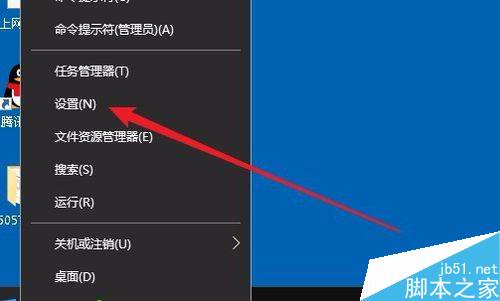
这时就会打开windows设置窗口中的“设备”图标。
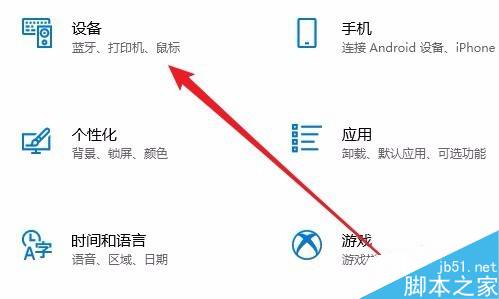
在打开的windows设置窗口中,点击左侧边栏的“笔和windows ink”菜单项。
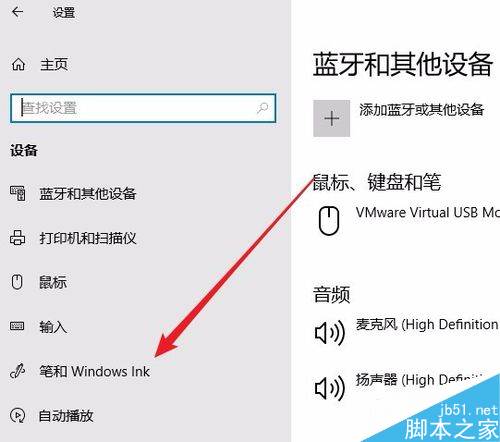
在右侧的窗口中找到“显示推荐使用的应用”设置项。
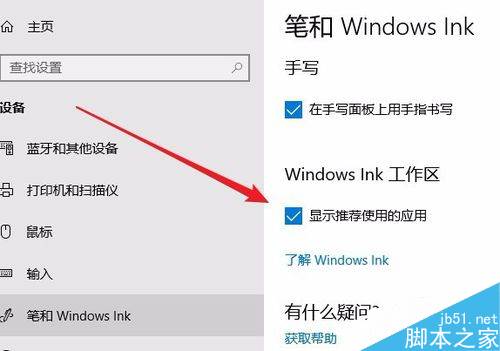
我们把其前面的勾选去掉即可。这样以后就不会再在windows ink工作区弹出建议应用的广告了。
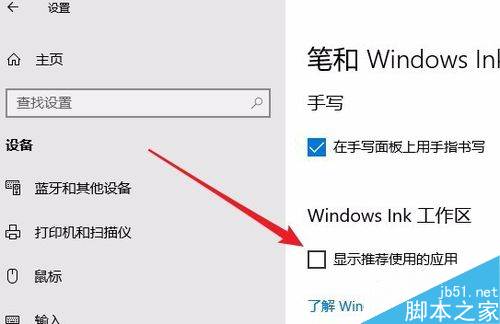
以上就是本篇文章的全部内容了,希望对各位有所帮助。如果大家还有其他方面的问题,可以留言交流,请持续关注代码网!
相关文章:
-
[windows10] 电脑C盘快满了怎么清理?Win10自带工具安全清理C盘空间终极版教程是否某天突然感觉到C盘空间变少了,我来教你如何快速有效的解决该问题。下面脚本之家小编给大…
-
[Windows8] Win8语言栏恢复及转换成WinXP/7语言栏形式的方法相信大家都知道,电脑桌面的右下角都会有显示一个语言栏,在使用电脑的时候,突然发现它不见了,要怎么解决呢…
-
[windows10] Win10回收站清空了该怎么恢复文件?免费恢复Win10删除的文件图文教程Win10回收站清空了怎么恢复?相信很多电脑小伙伴都有这样的经历,不小心将一些还有…
-
-
[windows10] win10PIN码是什么 PIN码设置和取消的方法介绍本文是小编专门为那些还不知道PIN码是什么的童鞋写的,里面详尽介绍了有关PIN码的相关知识。大家可以通…
-
[windows7] Win7系统遇到werfault.exe应用程序错误的解决方法介绍近日,不少网友问小编Win7系统遇到werfault.exe应用程序错误如何解决?这个进程是…
版权声明:本文内容由互联网用户贡献,该文观点仅代表作者本人。本站仅提供信息存储服务,不拥有所有权,不承担相关法律责任。
如发现本站有涉嫌抄袭侵权/违法违规的内容, 请发送邮件至 2386932994@qq.com 举报,一经查实将立刻删除。


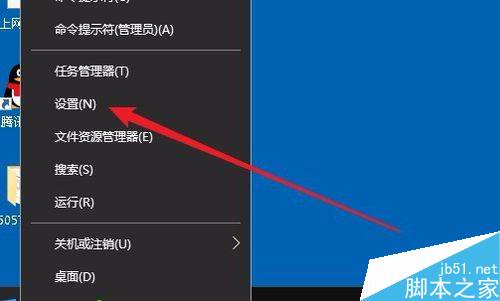
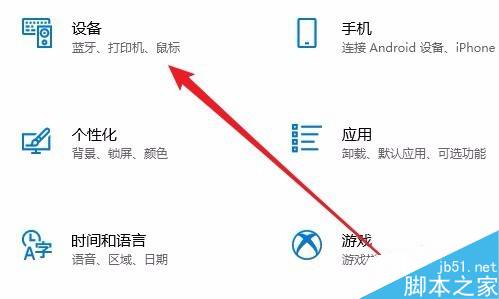
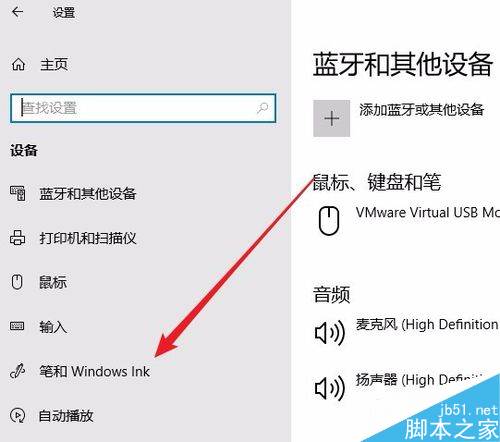
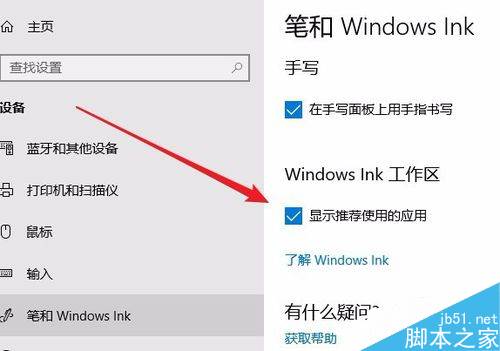
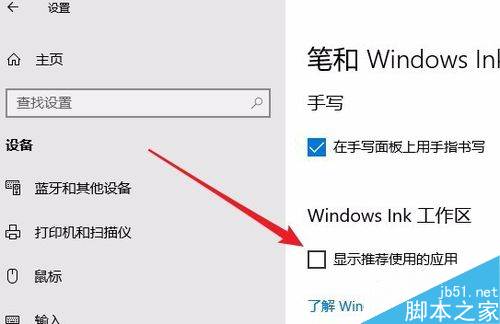


发表评论